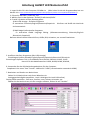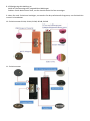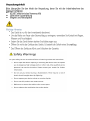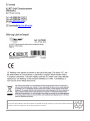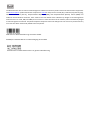Allnet ALLNET Namensschild Benutzerhandbuch
- Typ
- Benutzerhandbuch

Kurzanleitung zu den wichtigsten Funktionen
Art.Nr.: 167017/167018/167024/167016/167020
ALLNET elektronisches Namensschild

Anleitung ALLNET LED Namensschild
1. Legen Sie die CD in die Computer-CD-ROM ein. (Oder holen Sie sich die Programmdatei aus von
diesem Link: https://www.allnet.de/nc/de/allnet-brand/support/treiber-firmware/download/167017/)
2. Führen Sie die Datei "install.exe" aus.
3. Wählen Sie eine der Optionen "Einfach/ Professionell/Hilfe".
4. Es wird 2 Symbole auf dem Desktop geben:
1) Mini-LED-Anzeige - Einfaches Programm
Es unterstützt Chinesisch/Englisch/Koreanisch/Japanisch. Schriftart und Größe der Nachricht
sind automatisch.
2) BMP Badge-Professionelles Programm
Es unterstützt Global Language Editing. (Softwareunterstützung Chinesisch/Englisch
/Koreanisch /Japanisch)
Benutzer können Nachrichtenschriftart, Größe, Bild, Animation, etc. manuell bearbeiten.
5. Ausführen des Easy-Programms (Mini-LED-Anzeige)
Einstellungen-Sprache-Auswahl Englisch/Spanisch/Japanisch/Koreanisch/Chinesisch
Einstellungen-Optionen-Tick 11 für Modell# S1144, B1144, GD1144, LG1144, S1155
Kreuz 12 für die Modellnummern S1248, B1248, B1248, GD1248,
6. Verwenden Sie das USB-Verbindungsabzeichen für den Computer.
Dropdown-Links unten "Port" Fenster - Wählen Sie "USB0" (normalerweise automatisch USB0).
7. Bearbeiten und Senden von Nachrichten
Geben Sie 1-8 Nachrichten nach Ihren Wünschen ein.
Anzeigegeschwindigkeit auswählen - Level 1 Niedrigste bis Level 8 Schnellste)
Display-Effekt auswählen - Einfrieren, Scrollen, Laser, Schnee, Animation, etc.
Wählen Sie die Nachricht aus, die Sie anzeigen möchten, klicken Sie auf "Senden".

8. LED Badge zeigt die Meldung an
M1-8 ist Zirkularanzeige aller ausgewählten Meldungen
Drücken Sie die Nachrichten-Taste, um die aktuelle Nachricht fest anzuzeigen.
9. Wenn Sie mehr Funktionen benötigen, verwenden Sie das professionelle Programm, um die Nachricht
manuell zu bearbeiten.
10. Funktionstasten-S1144, B1144, S1248, B1248, B1248
11. Funktionstasten


The RoHS directive aims to restrict certain dangerous substances commonly used in electronic and electronic equipment.
This RoHS compliant symbol indicate the component is tested for the presence of Lead (Pb), Cadmium (Cd), Mercury (Hg),
Hexavalent chromium (Hex-Cr), Polybrominated biphenyls (PBB), and Polybrominated diphenyl ethers (PBDE). For
Cadmium and Hexavalent chromium, there must be less than 0.01% of the substance by weight at raw homogeneous
materials level. For Lead, PBB, and PBDE, there must be no more than 0.1% of the material, when calculated by weight
at raw homogeneous materials. Any RoHS compliant component must have 100 ppm or less of mercury and the mercury
must not have been intentionally added to the component.
EAN Code zur Warenidentifizierung: Hersteller ALLNET
PD2020/3: Produktionsdatum zur Nachverfolgung der Produkte
Artikelnummer und Herstellernummer zur genauen Identifizierung
-
 1
1
-
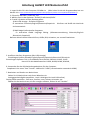 2
2
-
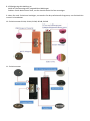 3
3
-
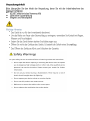 4
4
-
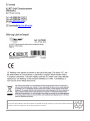 5
5
-
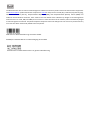 6
6
Allnet ALLNET Namensschild Benutzerhandbuch
- Typ
- Benutzerhandbuch
in anderen Sprachen
Verwandte Papiere
Sonstige Unterlagen
-
Philips BDM4065UC/00 Benutzerhandbuch
-
Philips 272G5DJEB/00 Benutzerhandbuch
-
Philips 273V5LHAB/00 Benutzerhandbuch
-
Philips 241P6VPJKEB/00 Benutzerhandbuch
-
Philips 258B6 Benutzerhandbuch
-
Philips 272B4QPJCG/00 Benutzerhandbuch
-
Philips BDM3490UC/00 Benutzerhandbuch
-
Philips 221P6EPYEB/01 Benutzerhandbuch
-
HP Compaq Value 21-inch Flat Panel Monitors Benutzerhandbuch